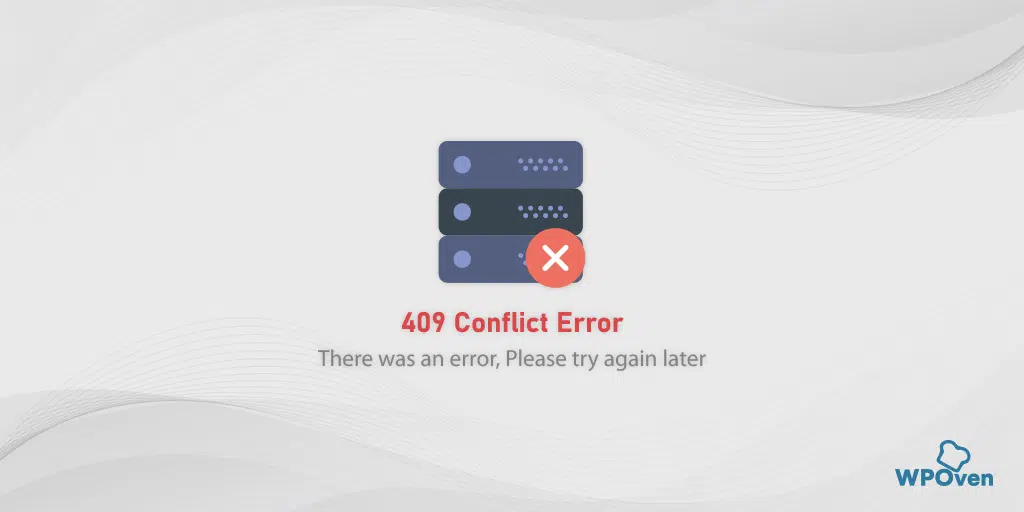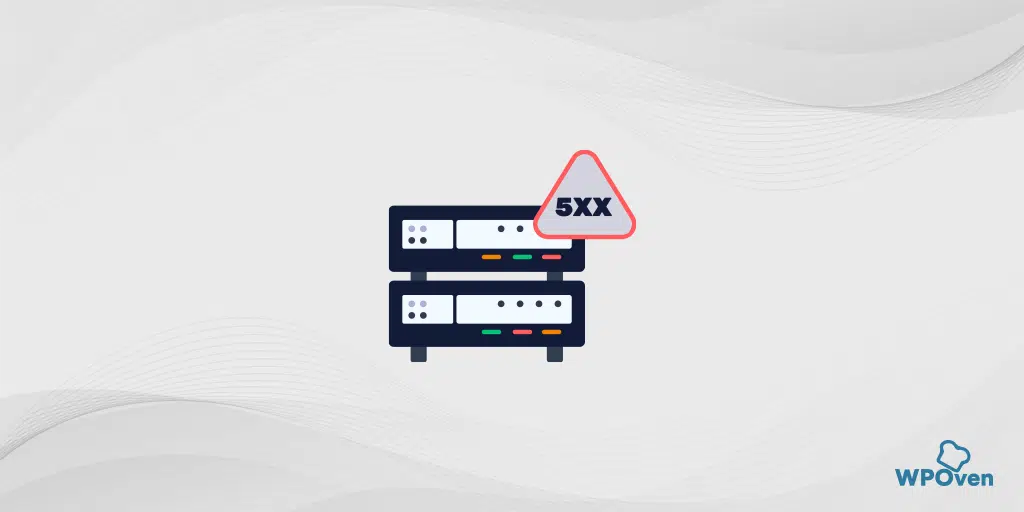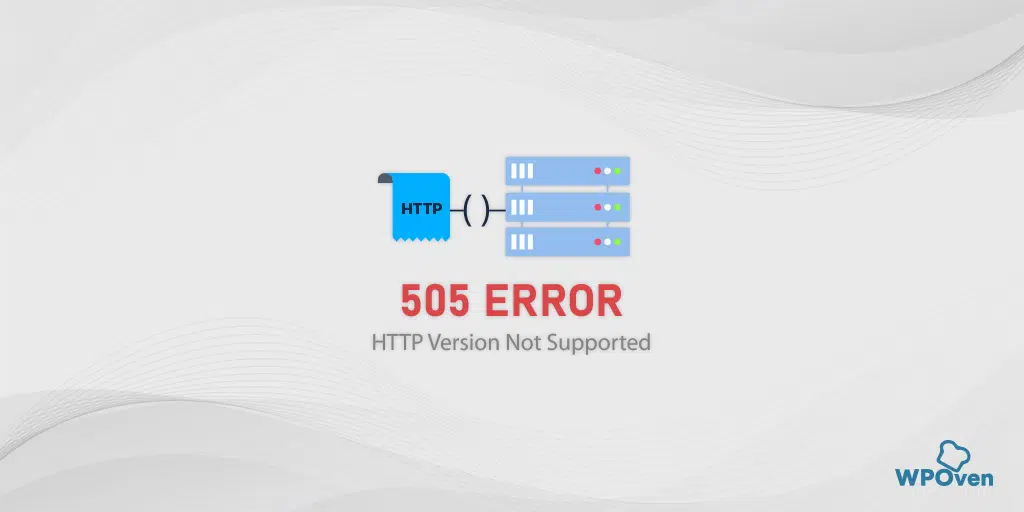304 Не изменено: как исправить этот код состояния HTTP?
Опубликовано: 2024-02-02Что такое ошибка 304?
Ошибка HTTP 304 означает, что запрошенный ресурс не был изменен или изменен с момента последнего доступа к нему; следовательно, не требуется повторно передавать данные, и браузер будет извлекать данные из кеша, который ваш браузер сохранил в локальном хранилище.
Это означает, что браузеру не нужно снова и снова загружать или получать данные с сервера веб-сайта.
Однако он также подает сканерам или роботу Googlebot сигнал о том, что нет необходимости повторно сканировать веб-страницу, поскольку на ней нет ничего нового.
Эта ошибка HTTP 304 принадлежит к группе кодов состояния HTTP 3xx , широко известных как коды перенаправления . (Вы должны быть знакомы с этими двумя широко используемыми и популярными кодами ошибок HTTP перенаправления 301 и 302).
Читайте: Как работает URL-адрес перенаправления WordPress? 5 лучших методов
Теперь без лишних слов, давайте посмотрим, как это можно исправить.
Как исправить код ошибки 304?
Теперь вы знаете, что означает ошибка 304. Однако вы не можете решить проблему на стороне клиента, который пытается получить доступ к вашему веб-сайту, но вы можете, по крайней мере, порекомендовать или помочь им решить эту проблему.
Давайте рассмотрим эти простые методы устранения неполадок, которые помогут вам исправить ошибку 304.
- Очистить кэш и данные браузера
- Отключить расширения браузера
- Запустите антивирусную/антивредоносную программу.
- Очистите DNS и сбросьте TCP/IP.
- Попробуйте DNS-серверы Google
- Проверьте информацию о перенаправлении в файле .htaccess.
1. Очистите кеш и данные браузера.
Одним из основных методов устранения неполадок, который работает для большинства кодов ошибок HTTP, является полная очистка кеша или данных браузера.
Этот метод удалит весь кеш вашего браузера, который хранится в локальном хранилище вашего компьютера, а также сэкономит много дискового пространства. Кроме того, это также улучшает работу браузера.
С другой стороны, если в вашем кеше хранятся устаревшие или поврежденные данные веб-сайта, они также будут удалены, и браузер будет вынужден получить обновленный контент с сервера веб-сайта.
Вот простые шаги, которые вам нужно выполнить:
2. Отключите расширения браузера.
Также возможно, что-то не так с расширениями вашего браузера. Иногда расширения браузера плохо закодированы, скомпрометированы или повреждены, что приводит к конфликту с веб-сайтом и возникновению таких ошибок.
Чтобы определить, является ли это причиной проблемы, лучшее, что вы можете сделать, — это отключить все расширения браузера, а затем снова попытаться получить доступ к веб-сайту.
Если ошибка исчезнет, это означает, что причиной проблемы является неисправный плагин. Чтобы определить это, включите одно расширение за раз и одновременно зайдите на веб-сайт. Всякий раз, когда ошибка появляется снова, вы определили виновный плагин.
Для пользователей Chrome выполните следующие простые шаги:
Чтобы просмотреть все установленные расширения Chrome, введите « chrome://extensions/ » в строке URL.
![Как исправить ERR_SSL_PROTOCOL_ERROR? [10 методов] 13 Disable Chrome Extensions](/uploads/article/53162/9wWQZBadEIfblskS.webp)
После этого отключите все активные расширения Chrome и проверьте, устранена ли ошибка или нет. Если проблема решена, это означает, что установленное расширение вызвало ошибку. Немедленно удалите их, и все готово.
Однако, если этот метод не работает, перейдите к следующим методам, указанным ниже.
3. Запустите антивирусную программу.
Также возможно, что ваш браузер заражен или поврежден вредоносным ПО или вирусом. Чтобы проверить, не является ли это причиной проблемы, немедленно запустите надежную и надежную антивирусную программу, которая очистит ваш компьютер.
Совет: Всегда обновляйте свои браузеры и системное программное обеспечение, чтобы исключить любые потенциальные угрозы и риски.
4. Очистите DNS и сбросьте TCP/IP.
Как и веб-браузеры, ваша операционная система также предназначена для хранения файлов кэша, но в данном случае в кеше сервера доменных имен. В основном он состоит из всех ваших данных о просмотре, включая IP-адреса, имена хостов и записи ресурсов.
Это помогает улучшить просмотр веб-страниц, уменьшить количество запросов DNS, снизить нагрузку на DNS-серверы, а также сократить время загрузки веб-страницы.
Но, как и файлы кэша веб-браузеров, этот кэш DNS также может со временем устаревать или повреждаться, что приводит к ошибкам.
Таким образом, регулярная очистка или удаление этих файлов кэша может быть благом для повышения безопасности вашего веб-сайта, а также снизить риск подмены DNS, то есть отравления. В дополнение к этому, это также может помочь исправить технические проблемы, такие как ошибки 304.
В браузере Chrome вы можете легко очистить DNS, просто введя адрес «chrome://net-internals/#dns» и выполнив действия, описанные в этом специальном блоге «chrome://net-internals/#dns – Как Очистить DNS-кеш Chrome».
Кроме того, вы можете очистить или удалить кеш DNS в вашей операционной системе. Если вам нужен полный пошаговый процесс, вы можете обратиться к нашему руководству «Очистка DNS: что это такое и как это сделать (Windows, Mac, Linux)?»
А для сброса TCP/IP просто выполните простые шаги, приведенные ниже.
Сброс настроек TCP/IP в операционных системах Windows 10 или 7:
Шаг 1. Как только IP-адрес будет освобожден из системы, выполните следующий шаг, чтобы освободить кэш DNS. Таким образом, введите ipconfig/flushdns , чтобы освободить кэш DNS.
Шаг 2. На следующем шаге введите ipconfig /renew , что обновит новый IP-адрес системы.
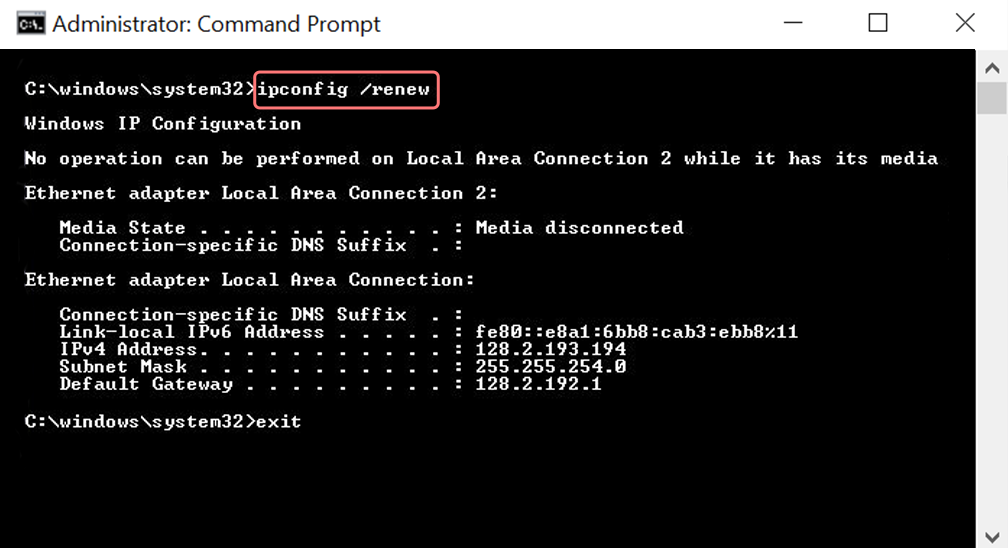
Шаг 3: Введите netsh int ip set dns и нажмите Enter. Это сбросит все настройки предыдущего сохраненного IP-адреса.
Шаг 4: Введите команду netsh winsock reset . Каталог Winsock будет восстановлен.
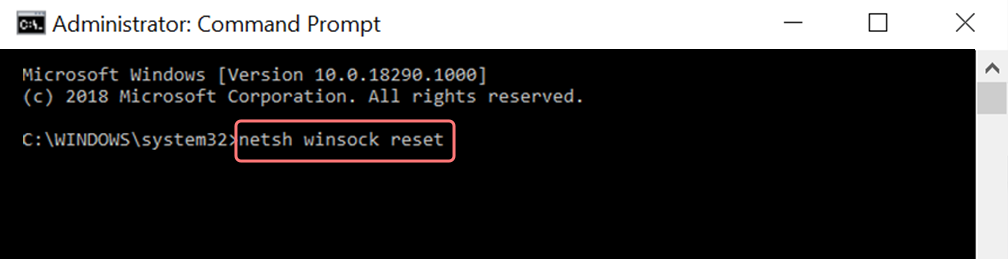
Шаг 5. Наконец, после завершения процесса перезагрузка компьютера обеспечит решение проблемы.
Для пользователей MAC:
Шаг 1 : Как упоминалось ранее, использование противогаза — это простой способ поиска всех работ, связанных с системой. Для обычных пользователей первым шагом является открытие параметров системных настроек в главном окне.
Шаг 2. После этого на вкладке Ethernet нажмите «Дополнительные параметры».
Шаг 3. Для начала с помощью команд необходимо щелкнуть вкладку TCP/IP, на которой есть возможность отключить опцию DHCP. Таким образом, этот процесс позволяет пользователям MAC очищать локальный DNS.
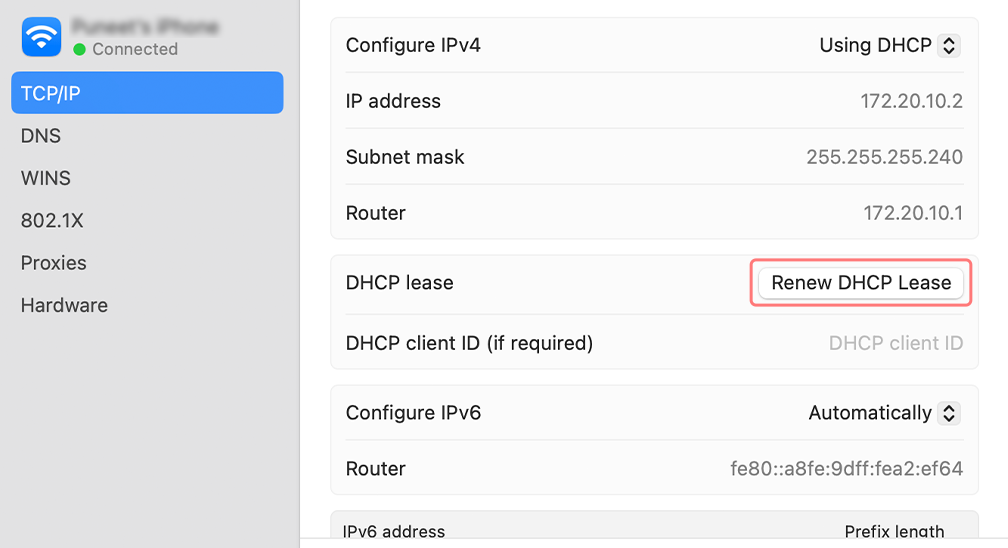
Шаг 4. Пользователи MAC также могут очистить локальный кэш DNS. Для этого необходимо посетить страницу «Утилиты»> «Терминал» , где потребуется ввести команду.
Шаг 5. Команда для очистки — dscacheutil -flushcache
5. Попробуйте DNS-серверы Google.
Также возможно, что с вашим DNS-адресом что-то не так. Чтобы проверить это, попробуйте сменить DNS-серверы на Google и проверьте, помогает ли это решить проблему.
Для Windows
Откройте панель управления, введя то же самое в поле команды «Выполнить».
Нажатие на опцию «Сеть и Интернет» откроет множество других опций.
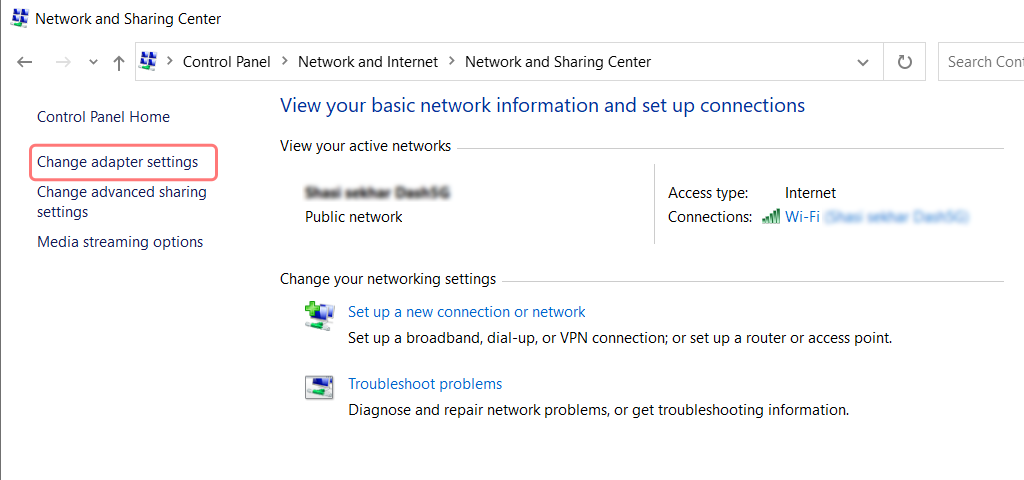
Затем нажмите « Изменить настройки адаптера », это отобразит текущие сетевые подключения.
После завершения процесса щелкните параметр «Свойства» в разделе «Параметры подключения по локальной сети», который доступен для проводных подключений. Для беспроводного подключения нажмите «Параметры беспроводного сетевого подключения».
Следующий вариант предполагает отображение поля версии IP. При нажатии на него откроется окно для изменения предпочтительного DNS-сервера, а также альтернативных DNS-серверов. Для пользователей IPv4 DNS Google — 8.8.8.8 и 8.8.4.4 соответственно.
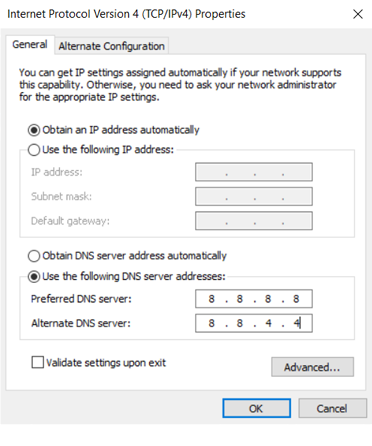
В конце перезапустите браузер, чтобы увидеть изменения.
Для пользователей MAC
Шаг 1. Откройте панель системных настроек, расположенную в левой верхней части экрана.
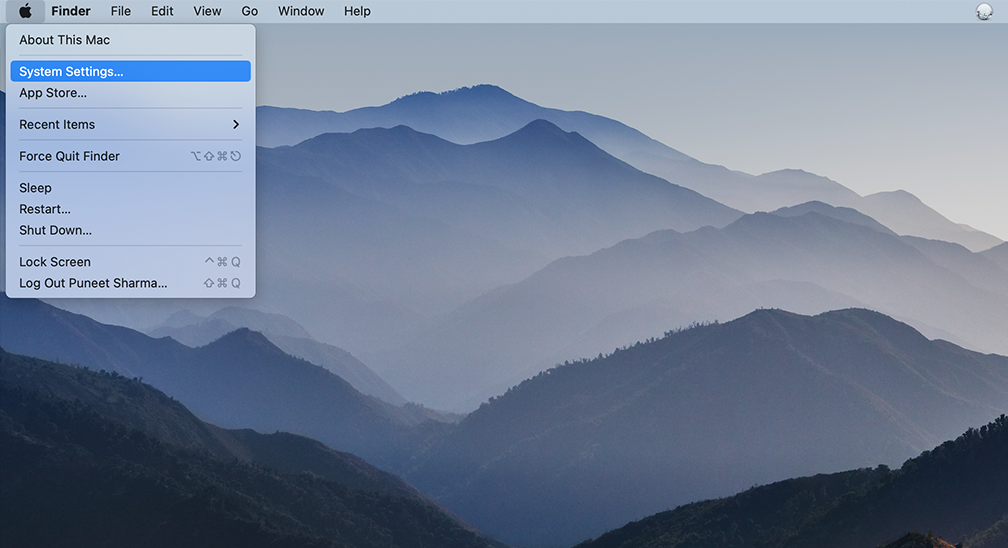
Шаг 2. На следующем шаге нажмите «Дополнительные параметры», чтобы открыть страницу, содержащую адреса DNS-серверов.

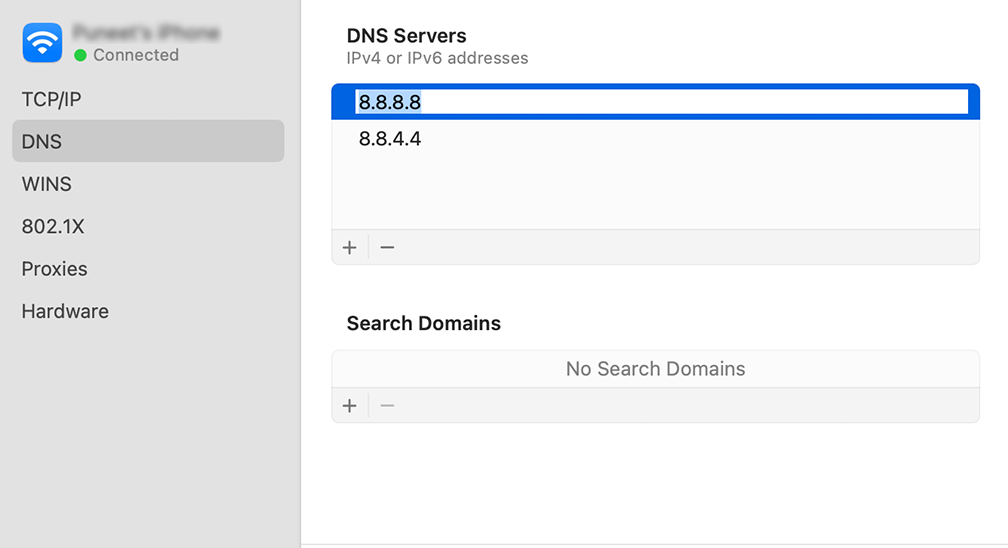
Шаг 3. На последнем этапе добавление DNS-адреса IPv4 из Cloudflare, 1.1.1.1 и 1.0.0.1 завершит настройку.
6. Проверьте информацию о перенаправлении в файле .htaccess.
Если ни один из вышеперечисленных методов не помог вам исправить ошибку 304, последнее, что вы можете сделать, это проверить файл конфигурации вашего сервера.
Чтобы проверить файл конфигурации вашего сервера, первое, что вам нужно знать, — это ваш веб-сервер Apache или NGINX.
Если это Apache , файл конфигурации вашего сервера будет называться файлом .htaccess, где будет доступна вся информация, связанная с запросами и перенаправлениями. Чтобы узнать больше, вы можете обратиться к нашему руководству «Файл WordPress .htaccess: как его создать и отредактировать?»
Когда вы сможете найти файл .htaccess , следующее, что вам нужно сделать, это отключить его. Для этого просто измените его имя на что-то вроде .htaccess_disable . Убедитесь, что ваш веб-сайт находится в рабочем состоянии, и посмотрите, появляется ли по-прежнему ошибка 304 «Не изменено».
Если этого не произойдет и ошибка исчезнет, вам необходимо просмотреть код или инструкции в .htaccess вместе со своим разработчиком. Также проверьте наличие неправильных настроек перенаправления.
Однако для веб-серверов NGINX у вас нет доступа к файлу .hatccess. Но вместо этого вам необходимо проверить журналы ошибок, где будет предоставлена вся подробная информация об ошибке, и вы сможете действовать дальше соответствующим образом.
В чем значение ошибки 304?
Ошибка 304 имеет большое значение, особенно для сайтов с многочисленными страницами и контентом. Это помогает сэкономить бюджет сканирования, сигнализируя сканерам Google о том, что страницы не обновляются или не изменяются, а вместо этого сканируют новые и обновленные страницы.
Механизм работы ошибки HTTP 304
Вот как это работает простыми словами:
- Первоначальный запрос:
- Клиент впервые запрашивает ресурс у веб-сервера.
- Сервер отвечает запрошенным ресурсом и присваивает ему хэш-код (ETag), указывающий на успех (HTTP-код 200 OK).
- Клиент фиксирует время запроса.
- Последующие запросы:
- Клиент снова запрашивает ресурс.
- Сервер проверяет заголовки запроса If-None-Match и/или If-Modified-Since от клиента, делая его условным HTTP-запросом.
- Если-нет-совпадения (ETag):
- Если ETag (хеш-код контента) в If-None-Match соответствует значению сервера, это означает, что контент не изменился.
- Нет необходимости перезагружать контент, если хеш-коды совпадают.
- Если-Изменено-С тех пор:
- If-Modified-Since содержит дату и время последнего запроса клиента.
- Если сервер не видит никаких изменений с этой даты, он пропускает повторную отправку ресурса.
- Ответ сервера:
- Если какое-либо из условий (If-None-Match или If-Modified-Since) выполнено, сервер отвечает HTTP-кодом 304 (не изменено).
- Приоритет:
- If-None-Match имеет приоритет над If-Modified-Since, когда оба используются.
- Обработка браузера (304 не изменено):
- Когда браузер получает код 304 Not Modified, он использует кэшированную версию вместо перезагрузки ресурса.
- 304 считается одним из кодов перенаправления на стороне клиента, позволяющим эффективно использовать ресурсы.
Что вызывает ошибку 304?
Вам может быть интересно, почему вообще возникла ошибка 304. Что ж, ответ может оказаться весьма неожиданным для многих из вас, и даже он не находится в нашей власти.
Эта конкретная ошибка может произойти с обеих сторон, то есть либо на стороне клиента, либо на стороне сервера. И если пользователь увидит на вашем веб-сайте сообщение 304 «Не изменено», вы не сможете это контролировать. Потому что проблема, скорее всего, на их стороне, а не на вашей.
Ниже приведены некоторые возможные причины, вызывающие ошибку 304.
- Вирусные атаки или атаки вредоносных программ . Если ваш компьютер подвергся вирусной атаке или был заражен вредоносным ПО, возможно, ваш браузер также был заражен и поврежден. В результате прерывается связь с веб-серверами.
- Недавно установлено поврежденное программное обеспечение. Если вы недавно установили новое программное обеспечение, возможно, у него поврежден реестр, что также может повлиять на связь вашего браузера с веб-серверами и кеширование.
- Поврежденные приложения. Другой потенциальной причиной ошибки 304 могут быть приложения, связанные с браузером, или сам браузер. Поврежденный инструмент или расширение браузера также может прервать связь между браузером и веб-серверами и повлиять на способность веб-браузера сохранять веб-страницы или обновлять информацию.
Краткое содержание
Из приведенного выше сообщения вы узнали, что ошибка 304 просто указывает на то, что запрошенные ресурсы не были обновлены/изменены или изменены с момента последнего доступа. Благодаря этому браузер извлекает данные из кеша, а не повторно загружает их с веб-сервера.
Эта ошибка попадает в диапазон кодов состояния HTTP 3XX и более известна как коды прогнозирования. Эти коды намеренно используются для улучшения страницы веб-сайта и ее удобства. Но по указанным причинам связь между ними (т. е. браузером и веб-сервером) может прерваться и вызвать немодифицированный код состояния HTTP 304.
Но вы можете легко решить эту проблему, просто следуя этим 6 методам устранения неполадок:
1. Очистите кеш и данные браузера.
2. Отключите расширения браузера.
3. Запустите антивирусную программу.
4. Очистите DNS и сбросьте TCP/IP.
5. Попробуйте DNS-серверы Google.
6. Проверьте информацию о перенаправлении в файле .htaccess.
После выполнения каждого метода убедитесь, что все работает нормально, перезапустив браузер, а также имейте в виду, что вы не можете исправить ошибку 304 на стороне посетителя, но вместо этого вы можете предоставить им ресурсы.
Часто задаваемые вопросы
Что такое ошибка 304: сервер не найден?
Ошибка HTTP 304 означает, что запрошенный ресурс не был изменен или изменен с момента последнего доступа к нему; следовательно, не требуется повторно передавать данные, и браузер будет извлекать данные из кеша, который ваш браузер сохранил в локальном хранилище.
Ошибка 304 — это плохо?
Нет, ошибка 304 — это не совсем плохо, но и не хорошо. Хорошая часть заключается в том, что это помогает сэкономить бюджет сканирования вашего веб-сайта, оптимизировать Cachign, снизить нагрузку на сервер и т. д. Плохой частью может быть потенциальный устаревший кеш, ограниченный контроль для владельцев веб-сайтов и зависимость от кеша браузера.
Как исправить ошибку 304?
Вы можете легко исправить ошибку 304, просто следуя этим 6 методам:
1. Очистите кеш и данные браузера.
2. Отключите расширения браузера.
3. Запустите антивирусную программу.
4. Очистите DNS и сбросьте TCP/IP.
5. Попробуйте DNS-серверы Google.
6. Проверьте информацию о перенаправлении в файле .htaccess.

Рахул Кумар — веб-энтузиаст и контент-стратег, специализирующийся на WordPress и веб-хостинге. Обладая многолетним опытом и стремлением быть в курсе тенденций отрасли, он создает эффективные онлайн-стратегии, которые привлекают трафик, повышают вовлеченность и повышают конверсию. Внимание Рахула к деталям и способность создавать интересный контент делают его ценным активом для любого бренда, стремящегося улучшить свое присутствие в Интернете.

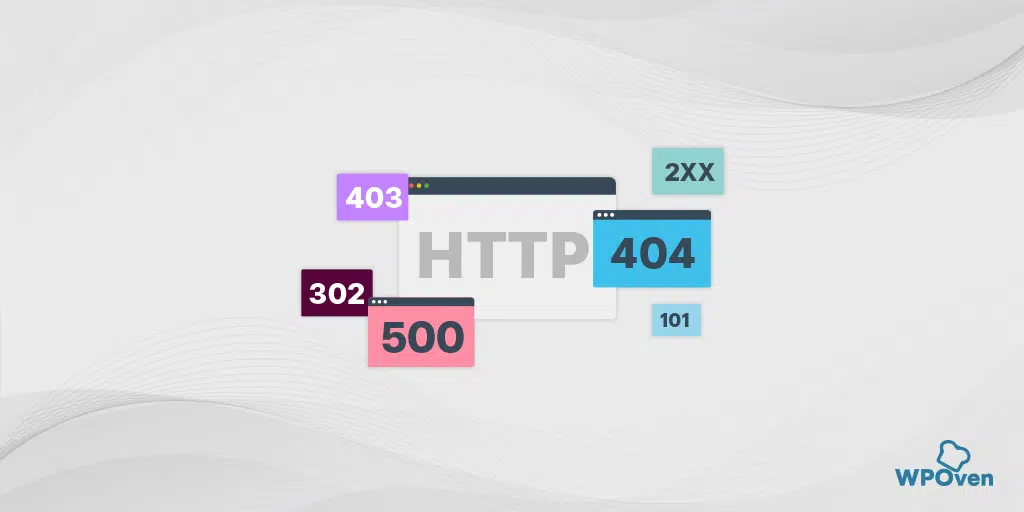
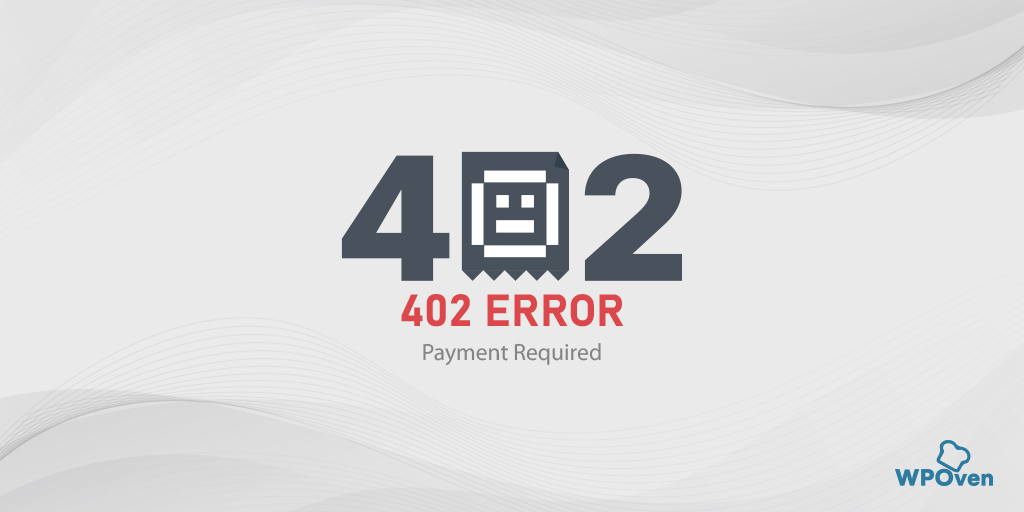
![Как исправить ошибку 503: Ошибка серверной выборки? [9 методов] Error 503 backend fetch failed](/uploads/article/53162/HcGos0xqlXGeFVZS.webp)